Na urządzeniach Apple z iOS przeglądarka Safari domyślnie przeprowadza wyszukiwania w Internecie za pomocą Google. Możesz zmienić domyślną wyszukiwarkę Safari w dowolnym momencie, modyfikując ustawienia Safari na swoim urządzeniu mobilnym.
Informacje zawarte w tym artykule dotyczą urządzeń iPhone, iPad i iPod touch z systemem iOS 13, iOS 12, iOS 11 lub iOS 10.
Opcje wyszukiwarek dostępne w Safari to Google, Yahoo, Bing i DuckDuckGo. Przejście do jednej z tych wyszukiwarek wymaga zaledwie kilku dotknięć.
Nie masz jednak przeszkód w korzystaniu z innych wyszukiwarek. Możesz na przykład wpisać Bing.com w przeglądarce Safari, aby przejść do ekranu wyszukiwania Bing, lub pobrać aplikację Bing i użyć jej do przeszukiwania Bing. Google, Yahoo Search i DuckDuckGo mają aplikacje, które możesz pobrać na urządzenie z systemem iOS, gdy nie chcesz używać domyślnej przeglądarki Safari do wyszukiwania.
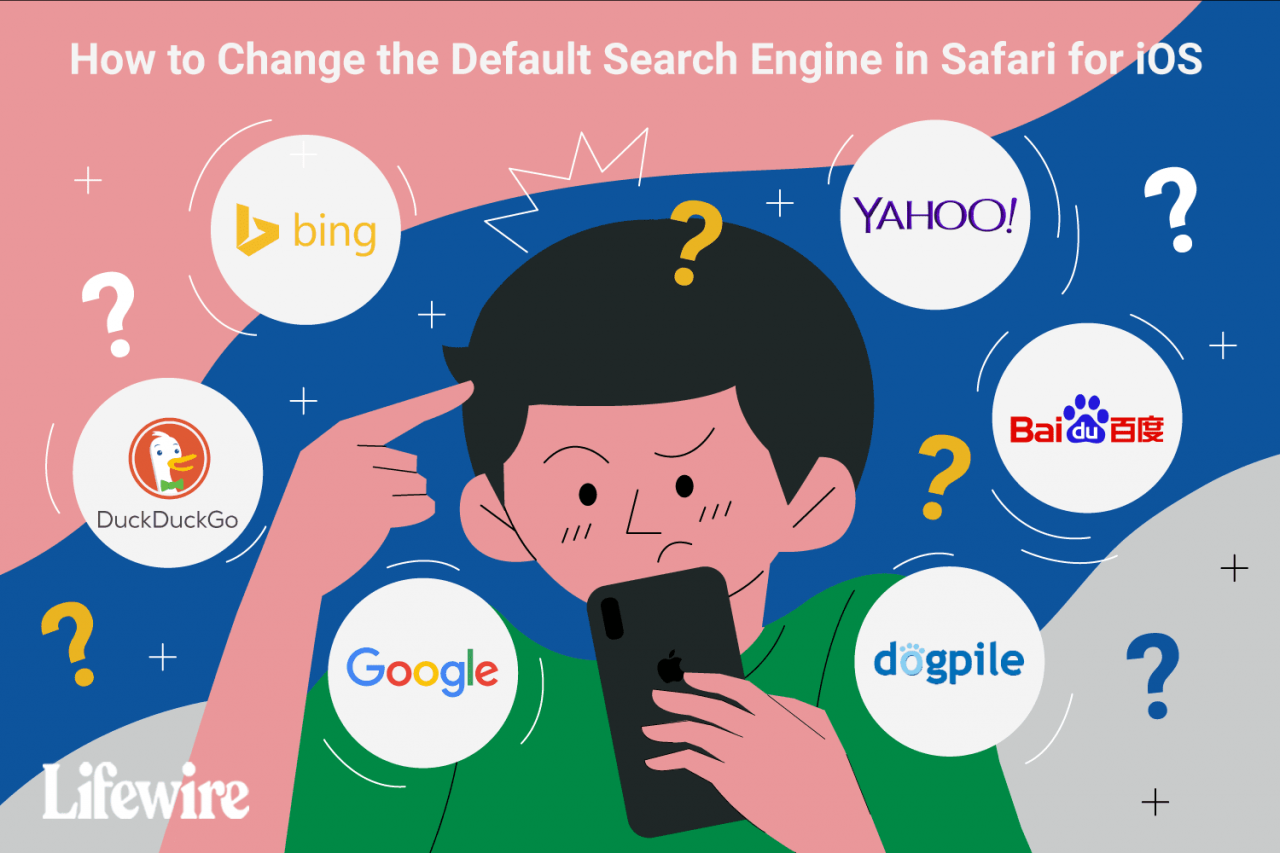
Lifewire
Jak zmienić domyślną wyszukiwarkę Safari
Aby zmienić domyślną wyszukiwarkę używaną przez Safari na urządzeniach z iOS:
-
Otwórz Ustawienia app na ekranie głównym urządzenia z systemem iOS.
-
Przewiń w dół i dotknij safari.
-
Bieżąca domyślna wyszukiwarka znajduje się obok pozycji Wyszukiwarka. Stuknij Wyszukiwarka dokonać zmiany.
-
Wybierz inną wyszukiwarkę spośród czterech opcji: Google, Yahoo, Bing i DuckDuckGo.
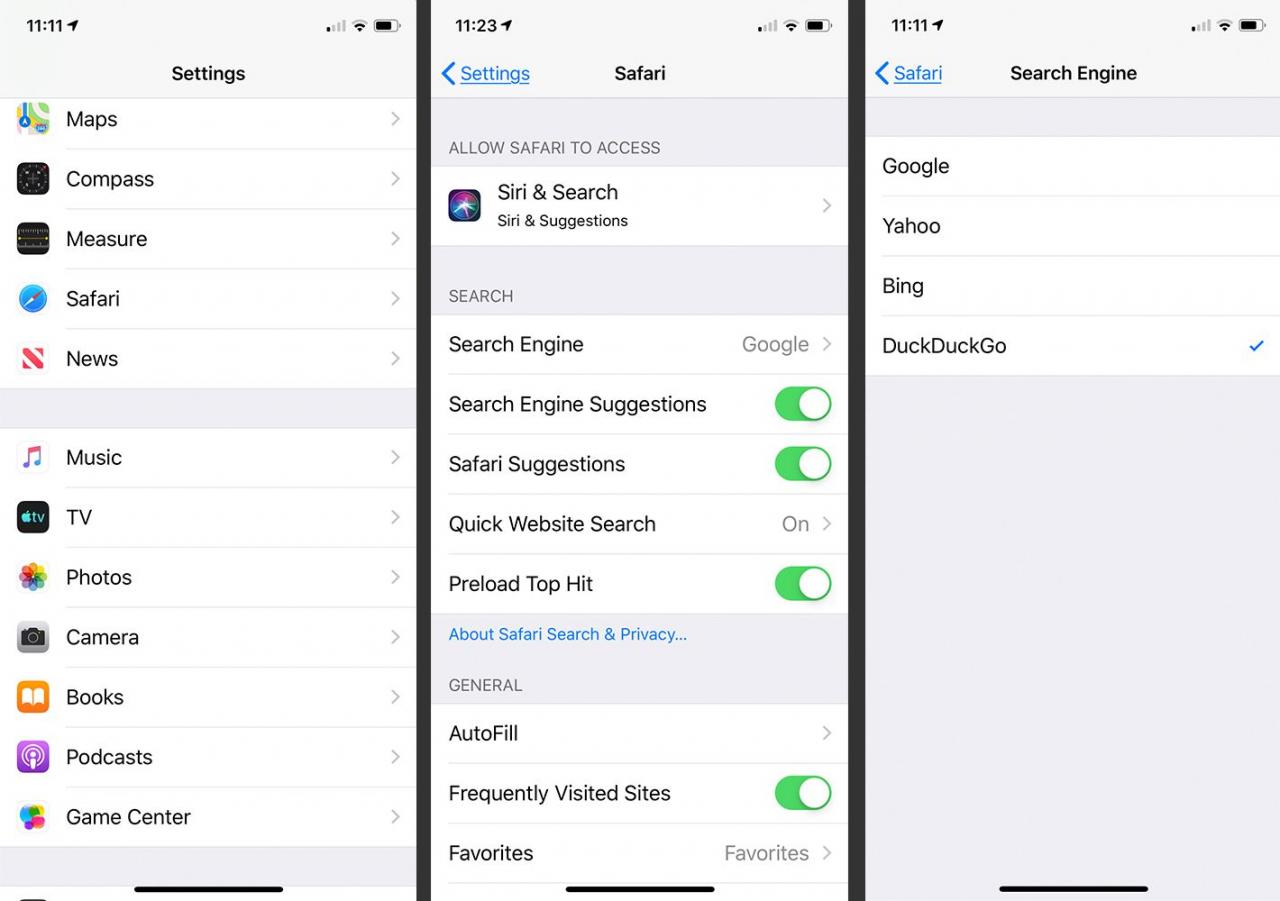
-
Stuknij safari w lewym górnym rogu ekranu wyszukiwarki, aby powrócić do ustawień Safari. Nazwa wybranej wyszukiwarki jest wyświetlana obok pozycji Wyszukiwarki.
Ustawienia wyszukiwania w Safari
Ekran Ustawienia Safari zawiera inne opcje, których możesz chcieć użyć z nową domyślną wyszukiwarką. Możesz włączać i wyłączać każdą z tych opcji:
- Propozycje Wyszukiwarka przedstawia sugerowane wyszukiwane hasła podczas wpisywania, pobrane z domyślnego silnika.
- Sugestie dotyczące Safari wyświetla sugestie podczas pisania, pochodzące z kombinacji źródeł, w tym iTunes, App Store i internetu jako całości. Ta opcja wysyła również niektóre dane wyszukiwania do Apple, w tym wybrane sugestie.
- Szybkie wyszukiwanie w witrynie przyspiesza wyniki wyszukiwania. Podczas wyszukiwania w określonej witrynie Safari przechowuje te dane do wykorzystania w przyszłości, umożliwiając następnie przeszukiwanie tej witryny bezpośrednio z inteligentnego pola wyszukiwania w kolejnych sesjach przeglądarki.
- Wczytaj wstępnie największe trafienie szybko ładuje strony. Safari próbuje określić najlepszy wynik wyszukiwania podczas pisania, wstępnie ładując tę stronę z wyprzedzeniem, aby była renderowana natychmiast, jeśli ją wybierzesz. Proces określania łączy historię przeglądania i zapisane zakładki.
Ekran Ustawienia wyszukiwania zawiera kilka innych opcji związanych z przeglądarką Safari na urządzeniach z systemem iOS, chociaż nie wszystkie z nich są związane z wyszukiwaniem. Na tym ekranie możesz:
- Wprowadź lub wybierz informacje autouzupełniania, aby wypełniać formularze na stronach internetowych.
- Aktywuj często odwiedzane witryny w Safari.
- Wybierz blokowanie wyskakujących okienek.
- Blokuj pliki cookie.
- Zapobiegaj śledzeniu w wielu witrynach.
- Włącz fałszywe ostrzeżenia w witrynie.
- Poproś strony internetowe, aby Cię nie śledziły.
- Zezwól witrynom internetowym na sprawdzanie, czy masz Apple Pay na swoim urządzeniu.
- Wyczyść historię i dane witryny.
